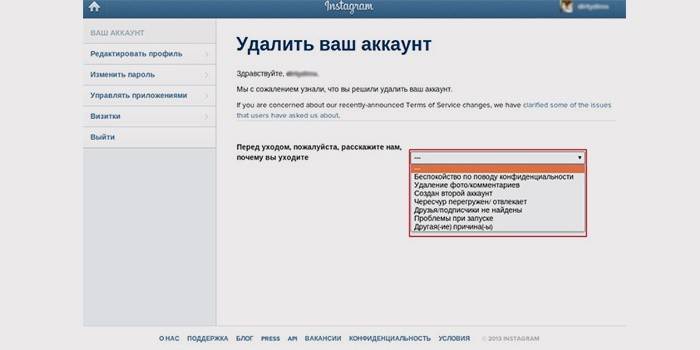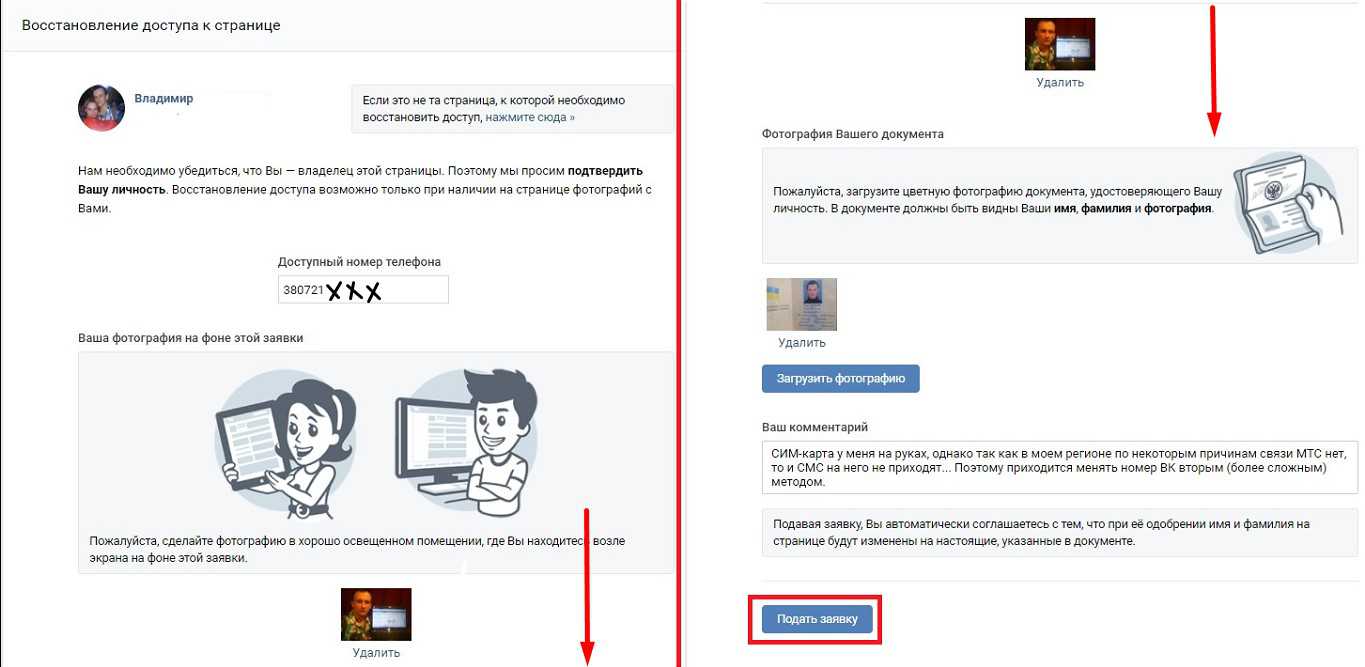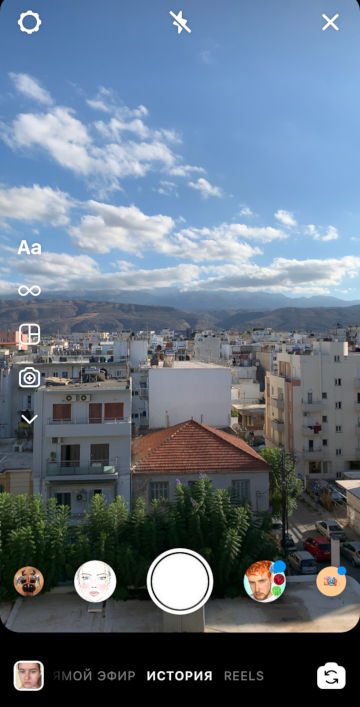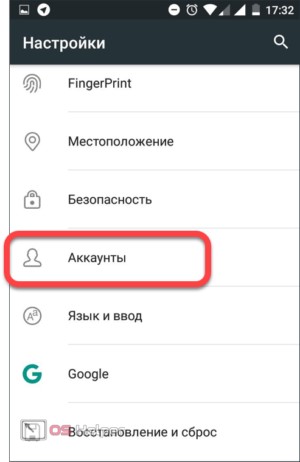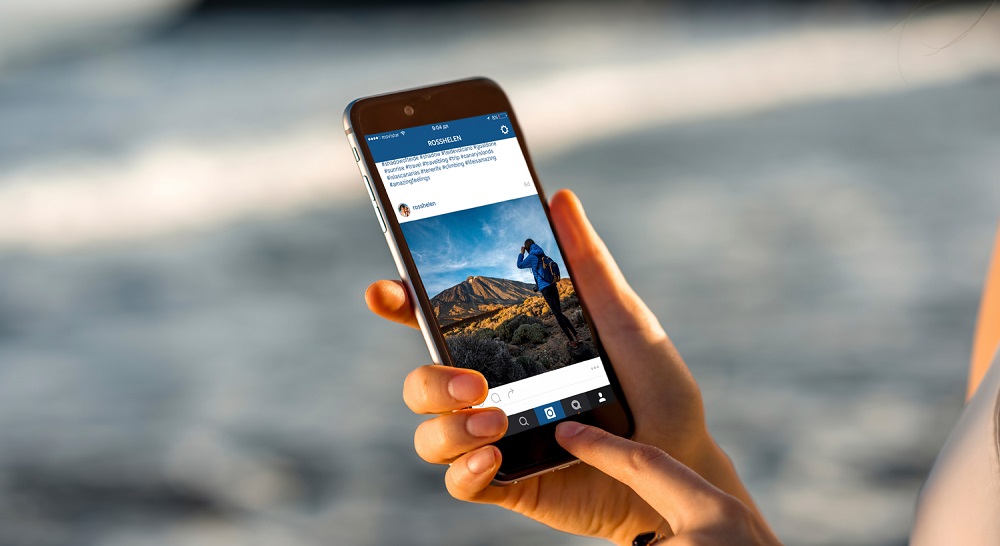Инструкция по удалению аккаунта в инстаграм со всех устройств
Содержание:
- Как удалить второй аккаунт из одной учетной записи
- Инструкции по удалению аккаунта через браузер компьютера
- Как удалить аккаунт в Инстаграме, если к нему нет доступа
- Распространенные вопросы
- Инструкции по удалению аккаунта через браузер компьютера
- Удаляем Instagram с компьютера
- Альтернативные способы
- Как удалить Инстаграм аккаунт на телефоне Андроид
- Как удалить аккаунт в Инстаграм (Instagram)?
- Какие трудности могут возникнуть?
- Удаляем навсегда свой аккаунт в Инстаграм
Как удалить второй аккаунт из одной учетной записи
Если решили, что второй профиль является лишним и хотите избавиться от него, обратите внимание на то, что инструкция будет отличаться для персонального компьютера и мобильного устройства. Выберите наиболее подходящий для себя и дерзайте
Рассмотрим алгоритм действий для каждого способа отдельно.
Удаление сервиса со смартфона
Начнём с того, как убрать ненужный аккаунт при помощи своего смартфона. Однако для начала стоит отметить, что в мобильном приложении такая функция отсутствует. Поэтому всё придётся искать в браузере.
Чтобы стереть дополнительную учётку понадобится выполнить следующие шаги:
- Разблокируйте экран телефона и откройте программу Instagram.
- Выполните вход на страничку под своим логином (ник/адрес электронной почты/мобильный номер) и паролем.
- Щёлкните на значок «человека» или аватарки из меню в нижней части экрана. Это перенесёт вас на главную страницу.
- Нажмите на иконку «три полоски».
- Зайдите в настройки приложения.
- Пролистайте ниже и тапните на строку «Справка».
- Выберите «Справочная информация».
- В появившемся окне мобильного браузера кликните на гиперссылку «управление аккаунтом», которая расположена в серой колонке.
- Откройте вкладку «Как удалить аккаунт» и выберите «Удаление».
- Снова авторизуйтесь на той учётной записи, которую хотите убрать.
- Определитесь с причиной, которая заставила вас стереть данные, из представленного списка.
- Повторите пароль и подтвердите операцию.
После 10 шага ваш аккаунт будет безвозвратно удалён.
Удаление instagram с ПК
Если под рукой только персональный компьютер не беда. С него также можно избавиться от дополнительного аккаунта. Для этого требуется:
- Зайти на официальный веб-сайт Instagram.
- Выполнить авторизацию, используя логин и пароль от профиля для удаления.
- Щёлкнуть на «человека», расположенного в верхнем углу.
- Пролистать страницу в самый низ и выбрать раздел «Поддержка».
- Кликнуть на гиперссылку «Управление аккаунтом» из левой колонки, а затем «Удаление».
- Открыть выдвижное меню «Как удалить?» в правой колонке.
- Нажать на соответствующую надпись «Удалить».
- Определиться с причиной, которая кажется вам наиболее подходящей. Например, «создан второй аккаунт».
- Впишите в пустое поле свой пароль.
- Закончите процедуру при помощи красной кнопки подтверждения.
Инструкции по удалению аккаунта через браузер компьютера
Рассмотрим их отдельно каждый из двух варианта удаления:
- временная блокировка;
- удаление навсегда.
Инструкция по временной блокировке профиля
Внимание! Временно отключить свою учетную запись можно, входя в нее с сайта instagram.com с помощью любого браузера на компьютере или мобильном устройстве, так и в самом приложении. Пошаговая блокировка акка с помощью браузера описывается ниже
Пошаговая блокировка акка с помощью браузера описывается ниже.
- Войти на сайт instagram.com с компьютера или мобильного браузера.
- Нажать на свое фото профиля в правом верхнем углу экрана и в открывшемся меню выбрать пункт «Редактировать профиль».
- Прокрутить страницу вниз и нажать«Временно отключить мой аккаунт» в правом нижнем углу.
- Выбрать вариант из раскрывающегося меню рядом с полем«Почему вы решили отключить свой аккаунт?» и повторно ввести свой пароль.
- Нажать«Временно отключить аккаунт» и подтвердить свое решение, кликая «Да».
Профиль, фото, комментарии и отметки «Нравится» будут скрыты, пока акк повторно не будет активирован через вход в него.
Если вдруг возникнет желание восстановить свой временно заблокированный профиль в Инстаграмм, надо всего лишь в него войти через приложение на мобильном девайсе, вводя старые логин и пароль.
Однако следует знать, что после временной заблокировалки аккаунта сразу же восстановить его невозможно. Администраторы должны промодерировать заблокированный профиль.
Инструкция по удалению аккаунта навсегда
Для удаления профиля следует выполнить вначале те же шаги, что и при блокировке акка.
- Требуется войти в Instagram с компьютера или мобильного девайса.
- В поисковой строке браузера следует ввести адрес Instagram.com и войти на сайт. Входить в свойю учетную запись в инстаграме можно с помощью имени пользователя, номера телефона или адреса электронной почты, указывая также и пароль доступа. Есть возможность войти через facebook.
- Перейти в нижнее горизонтальное меню, нажать слева на значок инстаграм.
- Найти внизу раздел «Помощь» и открыть его.
- В «Помощи» выбрать раздел «Управление аккаунтом».
- В этом пункте меню выбрать «Удаление аккаунта» (смотрите рисунки выше) и в списке из трех пунктов выбрать п.2. Все шаги по выполнению удаления профиля инстаграма прописаны во вкладке «Как удалить свой аккаунт Instagram?», достаточно кликнуть по ней.
- Нажать на выделенную надпись «Удалить аккаунт».
После нажатия откроется инструкция по удалению профиля. В начале ее можно прочитать предупреждение о том, что, удалив свой аккаунт, пользователь безвозвратно удалит профиль, все фото, видео, комментарии, отметки «Нравится» и подписчиков без возможности восстановления!
Из соображений безопасности администраторы не могут удалить аккаунт за пользователя. Чтобы удалить профиль, в него надо войти. Входить в свойю учетную запись в инстаграме можно с помощью имени пользователя, номера телефона или адреса электронной почты, указывая пароль доступа. Есть возможность войти через аккаунт facebook.
Если кликнуть по надписи «Удаление профиля», то обязательно надо указывать причину. Один из вариантов ответа можно выбрать из выпадающего списка.
Перечислено несколько причин удаления.
- Создан второй аккаунт.
- Слишком отвлекает.
- Сомнения в конфиденциальности.
- Проблемный запуск.
- Обилие рекламы.
- Не могу найти, на кого подписаться.
- Просто желание что-то удалить.
- Другое.
После выбора ответа необходимо повторно ввести пароль от действующего профиля.
Далее следует подтвердить свое решение нажатием красной кнопки «Безвозвратно удалить мой аккаунт». В результате профиль вместе со всем содержимым удаляется без возможности восстановления.
Если необходимо удалить другой профиль, надо нажать на имя пользователя в правом верхнем углу страницы «Удалить аккаунт». Затем нажать на значок рядом с именем пользователя и выбрать «Выйти».
После этого следует войти в учетную запись, которая подлежит удалению. Далее необходимо следовать инструкциям, изложенным выше.
Удалив акк без возможности восстановления, на следующем этапе иногда начинается поиск ответа на вопрос, как удалить удаленный аккаунт в инстаграме из списка.
Как удалить аккаунт в Инстаграме, если к нему нет доступа
Руководство социальной сети «Инстаграм» старается создать максимально комфортные условия для своих пользователей. Но нередко возникают проблемы с удалением аккаунта, если пароль и логин от него потеряны.
Причины
Пользователь не сможет удалить свою страницу, если у него нет к ней доступа. Разработчики социальной платформы специально ввели такое ограничение, которое возникло по ряду причин. Среди них:
- Случайность. Неопытные или неосторожные пользователи могут нажать не на ту кнопку. В итоге аккаунт будет удален, а его контент потерян.
- Продвижение в сети.
- Безопасность. Чтобы оградить своих пользователей от мошеннических действий, было решено, что любые изменения в аккаунте можно проводить только после полной идентификации (ввода логина и пароля).
Руководство социальной сети беспокоится в первую очередь о своих пользователях, поэтому винить их в слишком сложном управлении аккаунтом не стоит. При желании можно решить любой вопрос, если прислушаться к советам службы поддержки и других пользователей.

Пошаговая инструкция удаления
Чтобы удалить аккаунт в Инстаграме, от которого потерян пароль, достаточно выполнить несколько несложных действий:
- на смартфоне открыть мобильное приложение и щелкнуть левой кнопкой мыши по надписи «Помощь со входом»;
- выбрать наиболее удобный способ восстановления данных;
- ввести новый пароль, который не обязательно запоминать, если в дальнейшем страница будет удалена;
- открыть сайт через браузер на смартфоне или компьютере (удаление через приложение недоступно);
- выбрать путь «Настройки» — «Удалить аккаунт»;
- в новом окне указать причину удаления;
- ввести придуманный при входе пароль;
- выбрать «Полное удаление аккаунта» и дождаться завершения процедуры.
Необходимо понимать, что удалить страницу в Инстаграм может только ее владелец. Если страницу взломали и ее нужно немедленно заморозить, то с этим поможет служба поддержки.

Распространенные вопросы
Можно ли заново зарегистрироваться под старым именем? Если аккаунт был удален полностью, то его бывший владелец сможет вновь зарегистрироваться, используя старый ник, если, конечно, к тому времени аналогичным именем не воспользуется кто-то другой.
Можно ли вернуть удаленный профиль? Восстановление полностью удаленной страницы является невозможным, чего не скажешь о временно заблокированных микроблогах.
Можно ли удалить, если забыл пароль? Для удаления странички в социальной сети обязательно нужно знать пароль. Если же пользователь успел его забыть, то для начала ему придется восстановить данные, используя подвязанную электронную почту и номер телефона, а уж потом переходить к выполнению описанного выше алгоритма.
Кроме того, вполне реально воспользоваться менее радикальными приемами. И вместо того чтобы полностью ликвидировать свой профиль, можно ограничиться удалением всех или некоторых его постов, созданием списка лучших друзей, имеющих доступ к самой личной информации, или стереть всю сохранившуюся в Директе переписку.
Инструкции по удалению аккаунта через браузер компьютера
Рассмотрим их отдельно каждый из двух варианта удаления:
- временная блокировка;
- удаление навсегда.
Инструкция по временной блокировке профиля
Внимание! Временно отключить свою учетную запись можно, входя в нее с сайта instagram.com с помощью любого браузера на компьютере или мобильном устройстве, так и в самом приложении. Пошаговая блокировка акка с помощью браузера описывается ниже. Пошаговая блокировка акка с помощью браузера описывается ниже
Пошаговая блокировка акка с помощью браузера описывается ниже.
- Войти на сайт instagram.com с компьютера или мобильного браузера.
- Нажать на свое фото профиля в правом верхнем углу экрана и в открывшемся меню выбрать пункт «Редактировать профиль».
- Прокрутить страницу вниз и нажать«Временно отключить мой аккаунт» в правом нижнем углу.
- Выбрать вариант из раскрывающегося меню рядом с полем«Почему вы решили отключить свой аккаунт?» и повторно ввести свой пароль.
- Нажать«Временно отключить аккаунт» и подтвердить свое решение, кликая «Да».
Профиль, фото, комментарии и отметки «Нравится» будут скрыты, пока акк повторно не будет активирован через вход в него.
Если вдруг возникнет желание восстановить свой временно заблокированный профиль в Инстаграмм, надо всего лишь в него войти через приложение на мобильном девайсе, вводя старые логин и пароль.
Однако следует знать, что после временной заблокировалки аккаунта сразу же восстановить его невозможно. Администраторы должны промодерировать заблокированный профиль.
Инструкция по удалению аккаунта навсегда
Для удаления профиля следует выполнить вначале те же шаги, что и при блокировке акка.
- Требуется войти в Instagram с компьютера или мобильного девайса.
- В поисковой строке браузера следует ввести адрес Instagram.com и войти на сайт. Входить в свойю учетную запись в инстаграме можно с помощью имени пользователя, номера телефона или адреса электронной почты, указывая также и пароль доступа. Есть возможность войти через facebook.
- Перейти в нижнее горизонтальное меню, нажать слева на значок инстаграм.
- Найти внизу раздел «Помощь» и открыть его.
- В «Помощи» выбрать раздел «Управление аккаунтом».
- В этом пункте меню выбрать «Удаление аккаунта» (смотрите рисунки выше) и в списке из трех пунктов выбрать п.2. Все шаги по выполнению удаления профиля инстаграма прописаны во вкладке «Как удалить свой аккаунт Instagram?», достаточно кликнуть по ней.
- Нажать на выделенную надпись «Удалить аккаунт».
После нажатия откроется инструкция по удалению профиля. В начале ее можно прочитать предупреждение о том, что, удалив свой аккаунт, пользователь безвозвратно удалит профиль, все фото, видео, комментарии, отметки «Нравится» и подписчиков без возможности восстановления!
Из соображений безопасности администраторы не могут удалить аккаунт за пользователя. Чтобы удалить профиль, в него надо войти. Входить в свойю учетную запись в инстаграме можно с помощью имени пользователя, номера телефона или адреса электронной почты, указывая пароль доступа. Есть возможность войти через аккаунт facebook.
Если кликнуть по надписи «Удаление профиля», то обязательно надо указывать причину. Один из вариантов ответа можно выбрать из выпадающего списка.
Перечислено несколько причин удаления.
- Создан второй аккаунт.
- Слишком отвлекает.
- Сомнения в конфиденциальности.
- Проблемный запуск.
- Обилие рекламы.
- Не могу найти, на кого подписаться.
- Просто желание что-то удалить.
- Другое.
После выбора ответа необходимо повторно ввести пароль от действующего профиля.
Далее следует подтвердить свое решение нажатием красной кнопки «Безвозвратно удалить мой аккаунт». В результате профиль вместе со всем содержимым удаляется без возможности восстановления.
Если необходимо удалить другой профиль, надо нажать на имя пользователя в правом верхнем углу страницы «Удалить аккаунт». Затем нажать на значок рядом с именем пользователя и выбрать «Выйти».
После этого следует войти в учетную запись, которая подлежит удалению. Далее необходимо следовать инструкциям, изложенным выше.
Удалив акк без возможности восстановления, на следующем этапе иногда начинается поиск ответа на вопрос, как удалить удаленный аккаунт в инстаграме из списка.
Удаляем Instagram с компьютера
Помимо полной деактивации, есть функция временного ограничения доступа. Один из способов, как убрать личную информация – очистить поле «Описание» и удалить фотографии.
Для мобильных устройство есть приложение InstaClean в формате APK, а для компьютерной версии – только программа для записи макросов vTesk Studio.
Программа для записи макросов – это автоматическое удаление публикаций, запуск кода на странице.
Чтобы очистить профиль:
- Зайти на страницу в Instagram с компьютерной версии – авторизоваться.
- Перейти в «Показать код» – переключиться на мобильный внешний вид.
- Запустить vTesk – создать простой файл.
- В меню справа выбрать в «Hardware» – Recording – уменьшить окно программы.
- Перейти снова в браузер – запустить vTest «Recording» нажав по значку.
- Удалить одну запись с подтверждением – нажать Stop в программе.
- Из правого меню в vTesk добавить Loops&Flow – Start For Loop перед Recording.
- В новом действии, в списке макросов, нажать два раза на первый и ввести количество удаляемых публикаций.
- В конце списка добавить из того же раздела: Next Loop.
- Запустить макрос в браузере.
Во время процедуры очистки, компьютер будет недоступен. Программа в автоматическом режиме выполняет поочередное удаление публикаций, перемещая мышку и выполняя все те же действия, которые записал пользователь.
Для удаления описания через компьютер, нужно перейти в раздел: «Редактировать профиль» и изменить указанные сведения. Удаленная страница в Инстаграме с помощью этого способа – не выглядит так, как при стандартной деактивации. Это просто пустая учетная запись, которую можно временно заблокировать.
Полное удаление личной страницы
Как и с мобильной версии, удалить страницу в Инстаграм навсегда можно через активную ссылку. Она находится в «Справочном центре» – Управление аккаунтом. Перейти туда можно с помощью ссылки или через раздел в нижней части веб-версии «Поддержка».
Инструкция, как удалить старый аккаунт в Инстаграм:
- Авторизоваться в веб-версии социальной сети.
- Перейти в свой профиль – прокрутить вниз до разделов «О нас», «Справка», «Вакансии».
- Поддержка – Управление аккаунтом.
- Удаление учетной записи – Как удалить свой профиль.
- Перейти по активной ссылке «Страница удаления».
Далее – те же действия, что и на мобильных устройствах. Нужно указать причину деактивации: рекламные предложения, создан второй аккаунт, высокая занятость и прочее.
На многие причины предложены советы и рекомендации, которые смогут удержать пользователя. Осуществить вход в учетную запись с помощью старых данных не получится ни со смартфона, ни с компьютерной версии.
Альтернативные способы
Способ 1: закрытие профиля
Если вы хотите скрыть страницу от посторонних, то для этого нужно просто закрыть профиль замком. Тогда никто, кроме ваших подписчиков, не увидит публикации.
В приложении на телефоне
1. Нажмите на значок «человечка» внизу приложения и на «три пунктира» вверху.
2. Выберите «Настройки».
3. Перейдите в раздел «Аккаунт».
Внизу будет ссылка на изменение типа профиля. Если написано «Переключиться на профессиональный аккаунт», ничего делать не нужно. А если «Переключиться на личный аккаунт», то нажмите на эту надпись. После чего вернитесь в настройки.
4. Откройте пункт «Конфиденциальность».
5. В разделе «Контакты» откройте «Конфиденциальность аккаунта».
6. Включите переключатель.
На запрос подтверждения нажмите ОК.
Готово, профиль закрыт! Вот так он будет выглядеть для посетителей.
В мобильном браузере
1. В браузере телефона перейдите на сайт instagram.com, введите логин и пароль от своей страницы. Нажмите на значок «человечка», затем на иконку «шестеренки».
2. Перейдите в раздел «Конфиденциальность и безопасность».
3. Поставьте галочку в пункте «Закрытый аккаунт».
На компьютере
1. Зайдите в социальную сеть по адресу instagram.com и авторизуйтесь. Кликните по иконке профиля, затем щелкните по «шестеренке».
2. Перейдите в раздел «Конфиденциальность и безопасность».
3. Поставьте галочку в пункте «Закрытый аккаунт».
Способ 2: обнуление информации
Суть метода в том, чтобы убрать всю информацию со страницы. В итоге она будет полностью пустая, как будто вы ее только что создали. Покажу как это сделать в приложении. В веб-версии действия схожи.
Шаг 1: удаляем публикации, подписки и подписчиков
В нижней панели нажимаем на иконку «человечка». В верхнем меню будут три раздела:
- Публикации
- Подписчики
- Подписки
Переходим в «Публикации» и поочередно открываем каждую свою запись. Нажимаем на значок «три точки» вверху.
Из списка выбираем «Удалить».
Нажимаем на иконку «человечка» внизу и переходим в раздел «Подписчики». Удаляем каждого их них.
Переходим во вкладку «Подписки» вверху. Жмём на кнопку «Вы подписаны» напротив человека.
Выбираем «Отменить подписку».
Возвращаемся в главное меню профиля, нажав на иконку «человечка» внизу. Заходим в раздел «Фото и видео с вами» и удаляем отметки, если они есть.
Шаг 2: стираем сообщения из Direct
Переходим на главный экран, нажав на значок «домик». Затем нажимаем на «конверт» в верхнем углу.
Откроется список контактов, с которыми вы переписывались. Зажимаем на несколько секунд палец на человеке и выбираем «Удалить».
Шаг 3: проверяем связанные социальные сети
Нажимаем на значок «человечка» и на «три пунктира» вверху.
Выбираем «Настройки».
Переходим в раздел «Аккаунт».
Открываем «Связанные аккаунты».
Если есть связь с другой социальной сетью, напротив неё будет установлена галочка. Нажмите на нее.
Нажмите кнопку «Отменить связь».
Шаг 4: убираем фото профиля и меняем личные настройки
Нажимаем на иконку «человечка» и на кнопку «Редактировать профиль».
Затем на пункт «Сменить фото профиля».
Выбираем «Удалить фото профиля».
В следующих двух пунктах меняем никнейм в строке «Имя пользователя» (Username) и имя/фамилию в строке Имя (Name). Далее переходим в «Настройки личной информации».
В этом разделе можно по желанию изменить электронный адрес, номер телефона, пол и дату рождения.
Вот и всё! Таким образом мы обнулили информацию в Инсте.
Как удалить Инстаграм аккаунт на телефоне Андроид
Опытные специалисты выделяют несколько распространённых методов осуществления этой процедуры, каждый из которых важно подробно рассмотреть. Все способы деинсталляции учётной записи Инстграм имеют несколько нюансов
О них пойдёт речь далее.
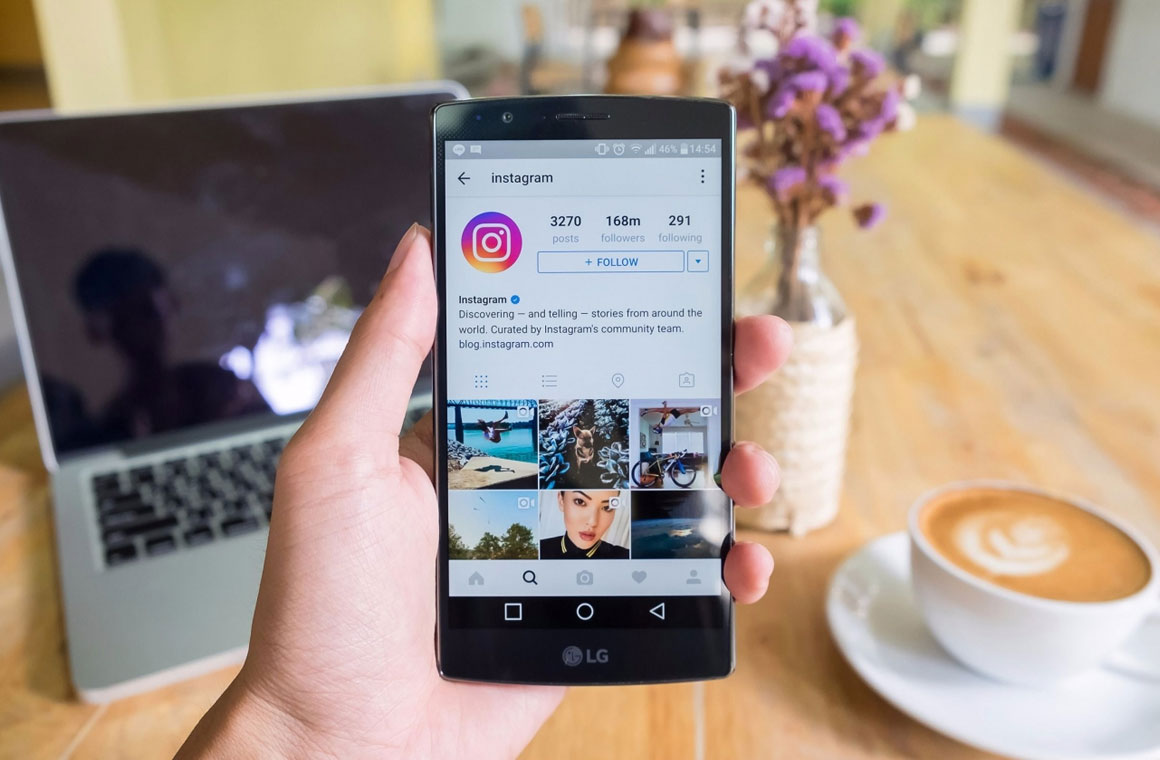
Профиль социальной сети Instagram на OC Android
Как удалить приложение со смартфона
Любой софт, который пользователь скачал с Гугл Плей Маркет, можно удалить. Instagram не является исключением. Для деинсталляции программы нужно выполнить ряд простых действий:
- Открыть настройки гаджета и кликнуть по строке «Приложения».
- В представленном списке отыскать Instagram-приложение с соответствующим значком и нажать на него.
- Откроется окно с возможными корректировками, где потребуется тапнуть по строчке «Удалить».
Обратите внимание! Деинсталлировать программу можно и с рабочего стола девайса. Для этого нужно удерживать по иконке, а затем перетащить её в корзину
Удаление учетной записи Instagram насовсем
Деинсталлировав приложение, избавиться от учётной записи Инстаграм не получится.
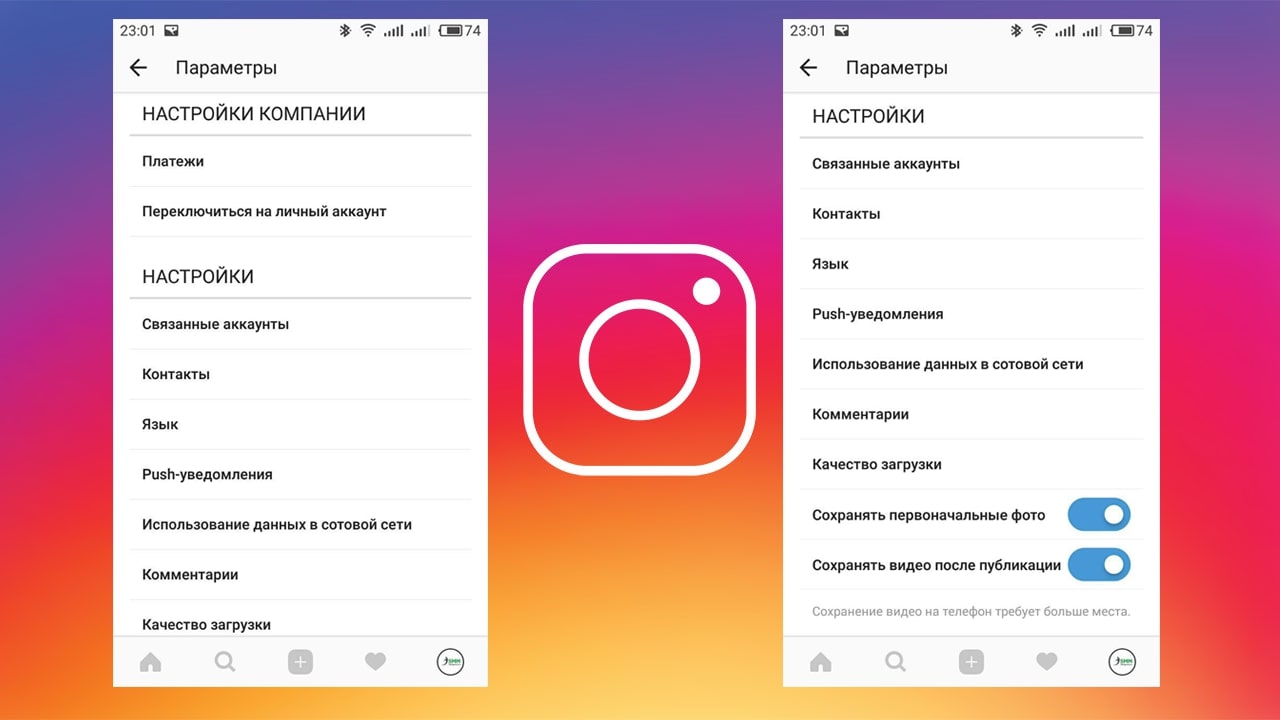
Настройки аккаунта Instagram на телефоне
Чтобы удалить свой аккаунт, потребуется выполнить дополнительные манипуляции:
- Запустить программу и перейти на главную страницу своего профиля.
- Кликнуть по значку настроек учётной записи.
- В конце списка найти строку «Удаление аккаута и тапнуть по ней».
- В открывшемся окне потребуется нажать на пункт «Причина деинсталляции».
- Указать причину удаления учётной записи, выбрав соответствующую строку из списка. При желании пользователь может оставить комментарий и оценить приложение.
После выбора причины нажать «Далее» и кликнуть по параметру «Безвозвратное удаление».
Заморозка аккаунта Instagram
Данная процедура предполагает блокировку аккаунта на определённый срок. Т.е. учётка будет закрыта на время, которое укажет пользователь. По окончании этого периода заморозка автоматически снимается, и у человека появляется возможность пользоваться своим профилем в прежнем режиме.
Временная деинсталляция Instagram выполняется в следующей последовательности:
Важно! Выполнить поставленную задачу через приложение Instagram на смартфоне пользователю не удастся

Временное удаление учётной записи Инстаграм
Как очистить сторис в Инстаграме на Андроиде
В данном приложении, также как и в других программах, сохраняется история загрузки постов, которую при желании можно удалять. Для этого нужно воспользоваться следующим алгоритмом:
- Войти на свою страничку в социальной сети.
- Щёлкнуть по фотографии, которая установлена в профиле. Появятся все размещённые посты.
- Нажать по значку трёх точек, расположенному внизу любой записи.
- В представленном списке выбрать пункт «Удалить».
После выполнения предыдущего действия пост, а также история его размещения будут деинсталлированы.
Как удалить аккаунт в Инстаграм (Instagram)?
Следует сразу уточнить, что процесс удаления аккаунта Инстаграм (Instagram) довольно трудоемкий и займет некоторое время, и ваше терпение.
Прежде всего кликните на значок Инстаграм (Instagram) на вашем телефоне.
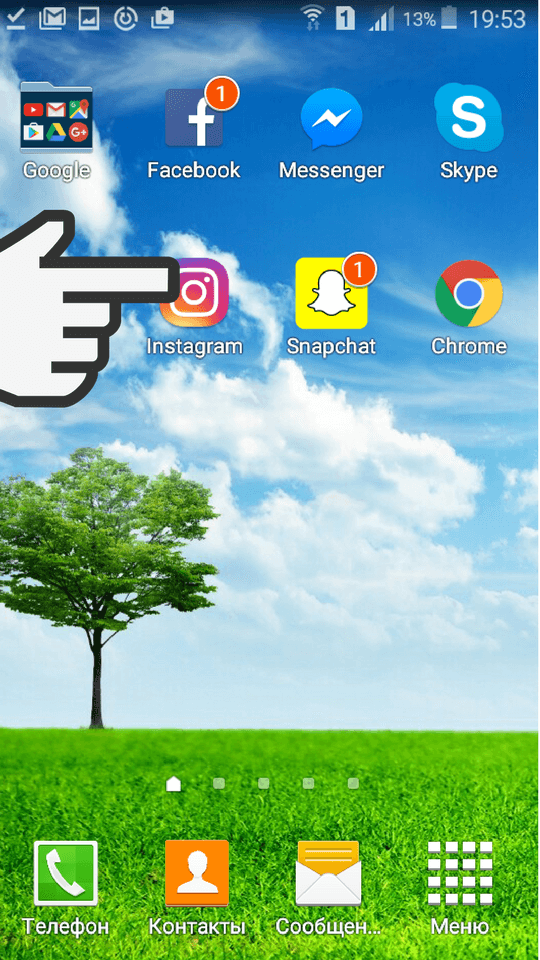
— 3 —
Зайдите на личную страницу своего профиля, при помощи нажатия на иконку с крохотной фото профиля, которая находится в самом нижнем правом углу. Это та страница, где расположены все загруженные вами фото и созданные посты.
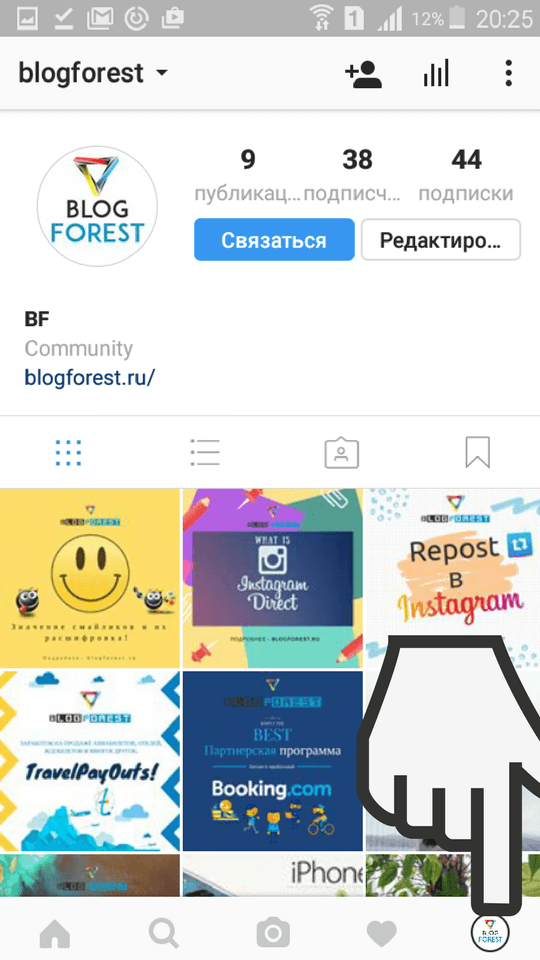
— 4 —
Войдите в настройки, нажав иконку с тремя точками в правом верхнем углу.
У IOS гаджетов эта иконка обозначена солнышком и находится там же.
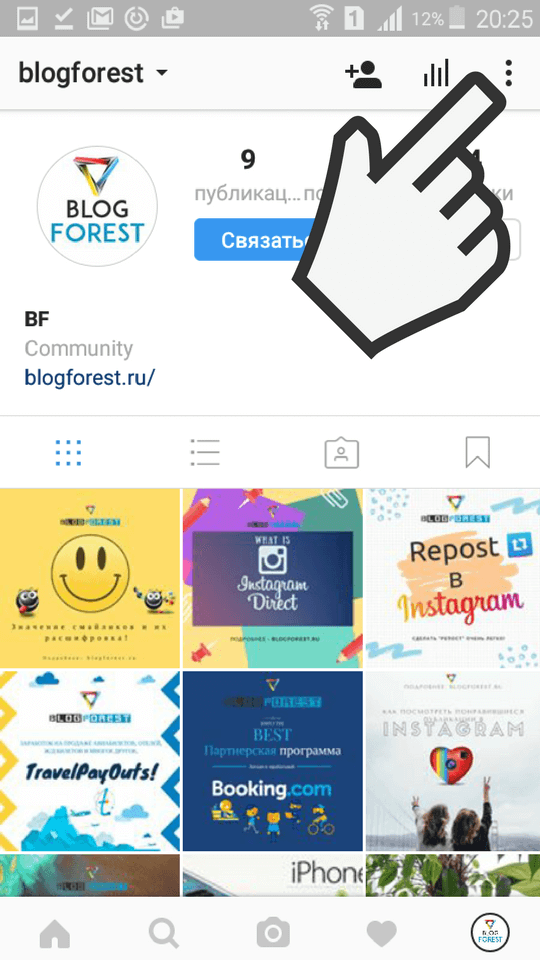
— 5 —
Прокрутите немного вниз, до раздела «Поддержка», и выберете «Справочный центр Instagram». Это действие перекинет вас на веб-страницу техподдержки Instagram.
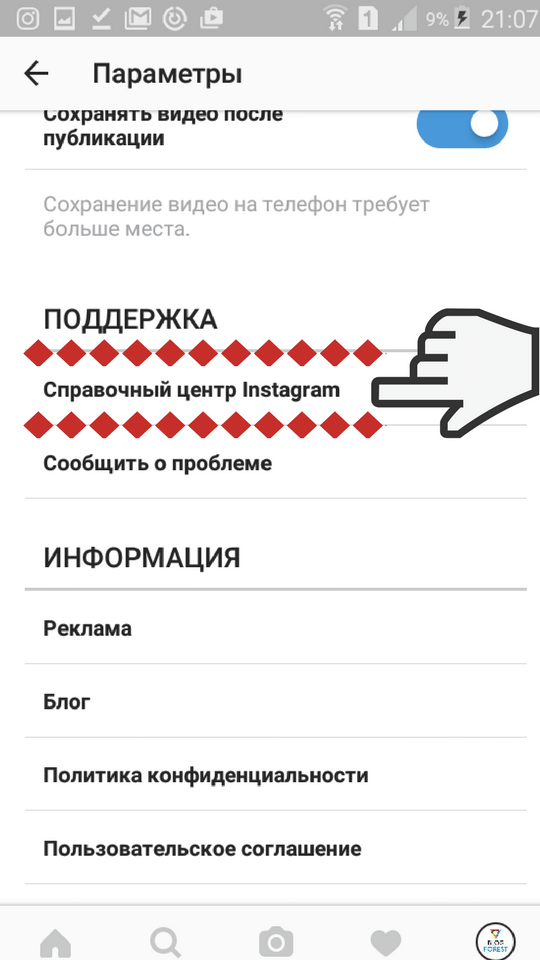
— 6 —
Выберете «Управление аккаунтом». Это действие откроет страницу с настройками вашего профиля, в том числе и его удалением.
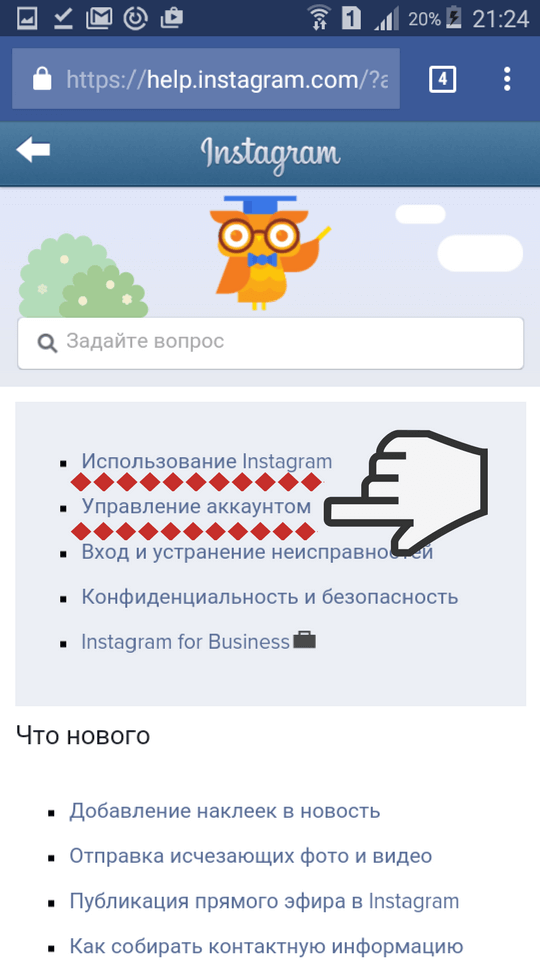
— 7 —
Выберете раздел «Как удалить свой аккаунт?», если вы точно уверены, что хотите этого. Здесь же вам предлагают прекрасную альтернативу, в виде временной «заморозки» аккаунта, что мы обязательно опишем ниже, после описания процесса удаления аккаунта навсегда.
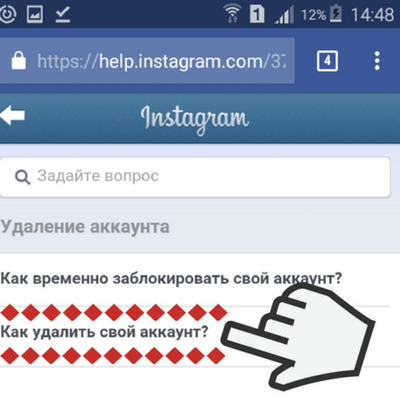
Далее вам предложат инструкцию как удалить свой аккаунт. Следуйте ссылке в первом пункте «удаление аккаунта».
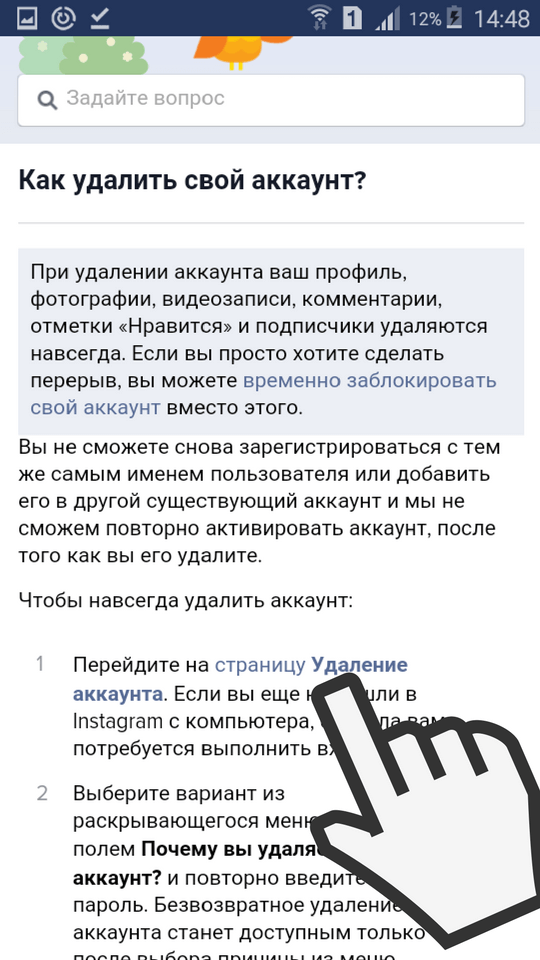
— 9 —
На этой странице вам снова предложат не удалять свой аккаунт на совсем, а только временно заблокировать. Если вы твердо решили удалить профиль навсегда, следующим действием укажите причину удаления аккаунта. Выберете из предложенных вариантов.
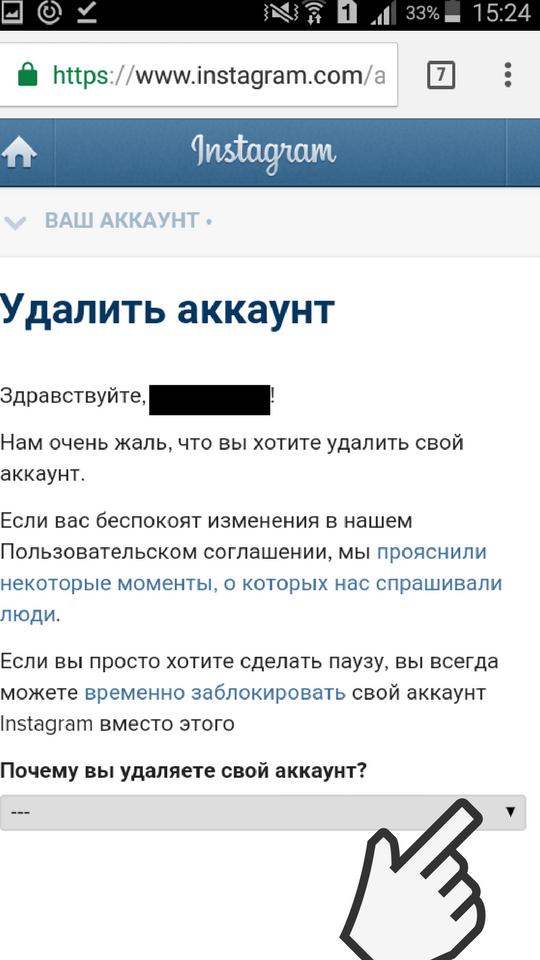
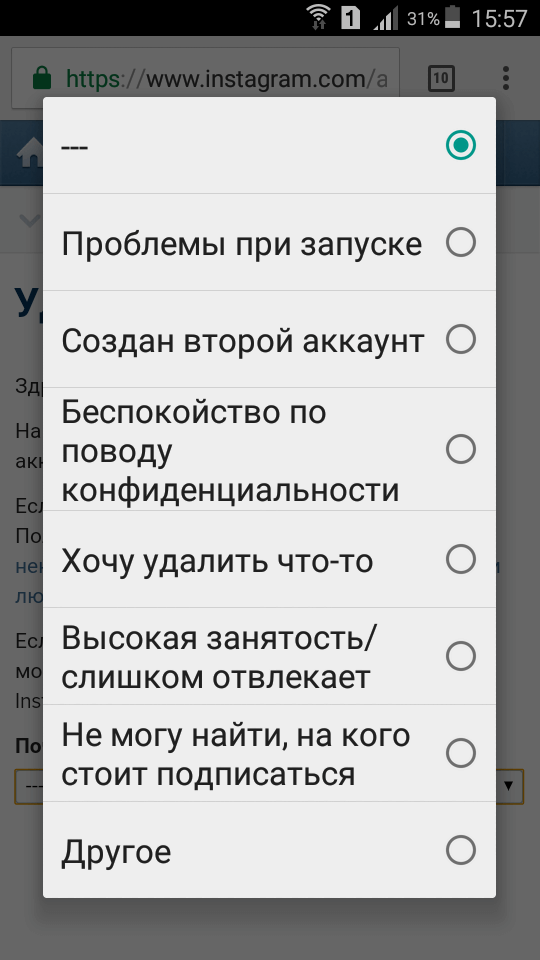
Какие трудности могут возникнуть?
Во время стирания учётной записи вероятно появление трудностей. В основном так случается из-за того, что владелец утратил доступ к паролю в Инстаграме. Тогда придерживайтесь следующего алгоритма:
- зайдите на основную страницу хостинга;
- нажмите на ссылку «Помощь со входом…»;
- выполняйте дальнейшие директивы системы по восстановлению пароля;
- программа предложит вернуть работоспособность, используя электронную почту либо контактный номер.
Только после установки новых регистрационных сведений появляется шанс на то, чтобы избавиться от ненужной учётной записи. Внимательно отнеситесь к обсуждаемой процедуре, когда активировано несколько рабочих профилей. Иначе есть риск безвозвратно удалить не тот профиль.
Удаляем навсегда свой аккаунт в Инстаграм
Даже после подключения активной поддержки нескольких аккаунтов на одном устройстве, мобильной версии Инстаграм, на официальном сайте так и не появилась инструкция, которая бы помогла отключить ненужный профиль (например, который уже неактуален среди подписчиков).
Несомненно, его можно оставить и не трогать, делая вид, что его не существует, но уведомления о нем все равно продолжат поступать. Чтобы э\того избежать, нужно отключить неиспользуемый профиль.
Инструкция по удалению аккаунта в Инстаграм навсегда, с помощью компьютера:
- Открыть браузер (подойдет любой установленный на ПК).
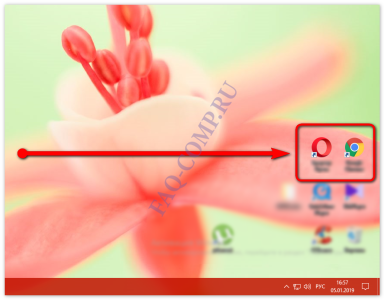
В поисковой строке набрать, для открытия интернет страницы, следующий адрес: «Instagram.com», и нажать Enter.
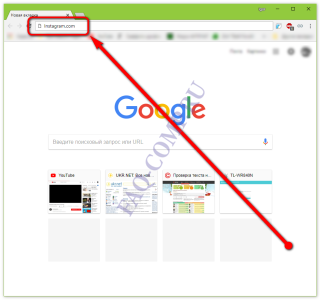
В соответствующие поля списать авторотационные данные от аккаунта и нажать — Вход (который необходимо удалить).
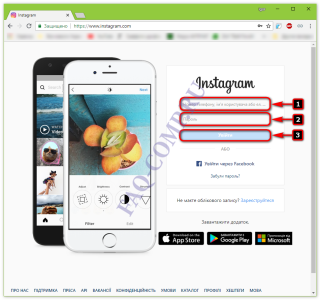
Когда авторизация выполнена, необходимо перейти по следующему адресу — https://www.instagram.com/accounts/remove/request/permanent/.
Сразу откроется специальная страница, где нужно обязательно указать причину удаления. Достаточно выбрать один из предложенных вариантов, после нажатия на треугольник.
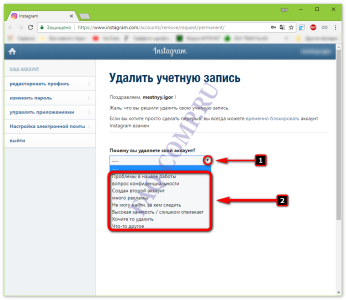
Когда выбор будет сделан, необходимо повторно вписать пароль от используемого аккаунта. И только потом можно нажимать заветную кнопку в самом низу.
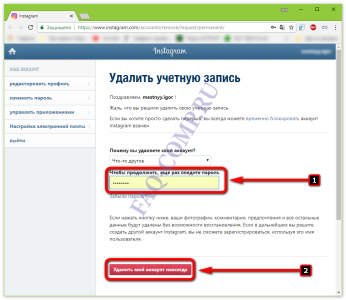
Повторное указание пароля доступа, служит подтверждение вашего решения. После нажатия на красную кнопку, страница будет автоматически закрыта, а анкета будет отправлена на удаление. Данный процесс занимает от трех до семи дней, в зависимости от загруженности сети, накануне праздников срок может увеличиться на несколько дополнительных дней.
Удаления навсегда, приводит к уничтожению самого аккаунта, информации о профиле, сообщений из переписок, комментарии , фотографии и видео файлы. Убедитесь, что вся необходимая информация была скопирована на цифровой носитель или переписана в отдельный блокнот, до начала процесса.